1. éteignez le plug-in de blocage d'annonces ou ajoutez le site Web à la liste blanche; 2. Ajustez les paramètres de confidentialité de Safari tels que la désactivation du blocage de suivi du site croisé et des restrictions de cookies; 3. Effacer les données de cache et de site Web; 4. Changer l'environnement du réseau pour vérifier les facteurs externes. Safari invite que "Safari bloque le contenu d'un site Web de confiance" est généralement causé par le mécanisme de blocage du contenu, qui peut être causé par une mauvaise évaluation des plug-ins de blocage des annonces, des paramètres de confidentialité excessifs, des exceptions de cache ou un filtrage réseau externe. Le problème peut être résolu en vérifiant ces liens un par un. Il est s?r et possible de détendre correctement les restrictions après avoir confirmé que le site Web est digne de confiance.

Parfois, lorsque vous visitez certains sites Web couramment utilisés, Safari invitera soudainement "Safari bloque le contenu d'un site Web de confiance". Bien que cette invite semble un peu effrayante, dans la plupart des cas, ce n'est pas qu'il y ait un problème avec le site Web, mais que le mécanisme de blocage du contenu de Safari fonctionne. Il n'est pas difficile à résoudre, la clé est de trouver ce qu'elle bloque et pourquoi elle le bloque.
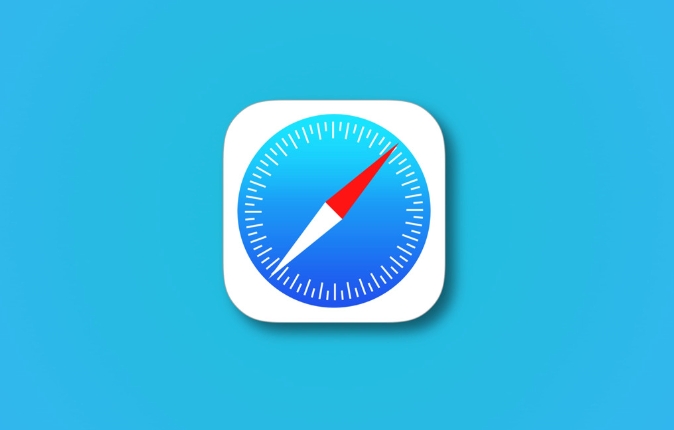
1. Confirmez d'abord s'il s'agit d'un problème de plug-in de blocage d'annonces
De nombreux utilisateurs installeront des plug-ins de blocage des publicités (comme Alook, Crystal, Adguard) sur Safari. Ces plug-ins trompent parfois le contenu normal sous forme d'annonces ou de scripts de suivi, ce qui entra?ne un chargement de page incomplet ou certaines fonctions indisponibles.
Vous pouvez faire ceci:
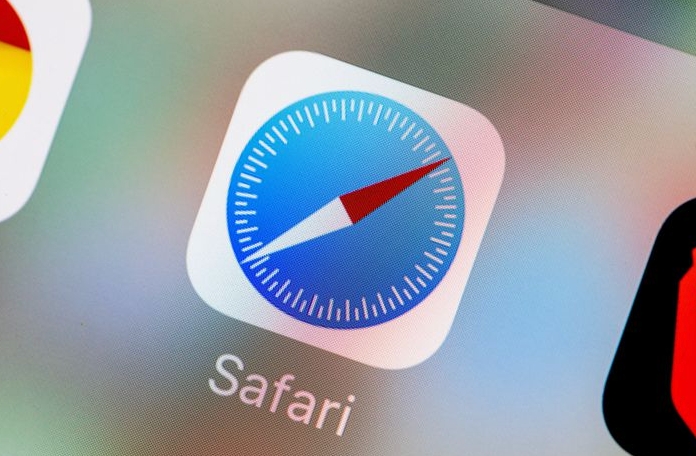
- Ouvrez les paramètres de safari → Cliquez sur "Extensions" ou "Extensions de site Web" → Fermez tous les plugins de blocage d'annonces pour essayer
- Ou entrez directement les paramètres du plugin et ajoutez le site Web à la liste blanche
Par exemple, Adguard a la fonction "Autoriser la liste" et les règles de filtrage peuvent être contournées après l'ajout d'URL.
Si vous ne savez pas quel plugin le provoque, vous pouvez désactiver le test un par un.
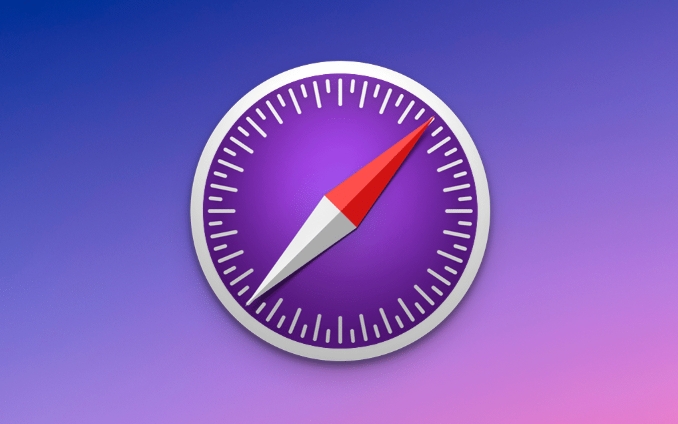
2. Vérifiez les paramètres de protection de la vie privée fournis avec Safari
Safari permet des fonctionnalités telles que "prévenir le suivi du site croisé" et "bloquer tous les cookies" par défaut. Ces paramètres empêchent parfois le site Web de charger les ressources normalement, en particulier les pages Web qui reposent sur des services tiers.
Les ajustements recommandés sont les suivants:
- Accédez à Safari Paramètres → Confidentialité → Désactiver temporairement "Tracking Cross-Site" en blocs "
- également sur cette page, modifiez "Bloquer tous les cookies" vers "le site Web actuel uniquement"
Cela permettra au site Web de charger des scripts et des ressources plus facilement, à condition que vous soyez s?r que le site Web soit digne de confiance.
3. Effacer les données de cache et de site Web et réessayer
Parfois, les erreurs dans les données en cache locales du navigateur entra?neront également des exceptions de chargement de page. Pour le moment, vous pourriez aussi bien nettoyer le cache Safari:
étapes de fonctionnement:
- Sur iPhone ou iPad:
- Paramètres → Navigateur Safari → Historique clair et données du site Web
- Sur Mac:
- Safari → Paramètres → Confidentialité → Cliquez sur "Gérer les données du site" pour supprimer tout → Cliquez sur "Supprimer l'historique"
Après le nettoyage, ouvrez à nouveau le site Web pour voir s'il y a des invites.
4. Essayez de changer l'environnement du réseau
Certaines entreprises ou Wi-Fi publiques des écoles déploieront des systèmes de filtrage de contenu, ou il se peut que votre routeur local ait permis des contr?les parentaux ou un filtrage d'annonces (comme Pi-Hole). Ces facteurs externes peuvent également entra?ner un bloquer le contenu.
Vous pouvez essayer:
- Passez au trafic de téléphone mobile ou à d'autres Wi-Fi
- Désactivez temporairement les plugins ou les services de filtre sur votre routeur
Si vous modifiez le réseau, ?a va, alors le problème n'est pas Safari ou le site Web lui-même, mais dans l'environnement réseau dans lequel vous vous trouvez actuellement.
Fondamentalement, ces raisons et ces solutions courantes sont toutes autour d'eux. La plupart du temps, lorsque Safari invite le blocage du contenu est destiné à des considérations de sécurité, mais si vous confirmez que le site Web est bien, peu importe si vous détendez les restrictions de manière appropriée.
Ce qui précède est le contenu détaillé de. pour plus d'informations, suivez d'autres articles connexes sur le site Web de PHP en chinois!

Outils d'IA chauds

Undress AI Tool
Images de déshabillage gratuites

Undresser.AI Undress
Application basée sur l'IA pour créer des photos de nu réalistes

AI Clothes Remover
Outil d'IA en ligne pour supprimer les vêtements des photos.

Clothoff.io
Dissolvant de vêtements AI

Video Face Swap
échangez les visages dans n'importe quelle vidéo sans effort grace à notre outil d'échange de visage AI entièrement gratuit?!

Article chaud

Outils chauds

Bloc-notes++7.3.1
éditeur de code facile à utiliser et gratuit

SublimeText3 version chinoise
Version chinoise, très simple à utiliser

Envoyer Studio 13.0.1
Puissant environnement de développement intégré PHP

Dreamweaver CS6
Outils de développement Web visuel

SublimeText3 version Mac
Logiciel d'édition de code au niveau de Dieu (SublimeText3)
 Comment installer des extensions de chrome sur mobile (kiwi, etc.)
Jul 11, 2025 am 12:50 AM
Comment installer des extensions de chrome sur mobile (kiwi, etc.)
Jul 11, 2025 am 12:50 AM
Les téléphones Android peuvent installer des extensions de chrome via Kiwibrowser. Kiwibrowser est un navigateur open source basé sur le chrome du c?té Android. Il prend en charge l'installation de l'extension Chrome Web Store. Le processus est: ouvrez Kiwi et entrez dans le magasin Chrome, recherchez des extensions et cliquez sur "Ajouter à Chrome" pour terminer l'installation; Lorsque vous l'utilisez, vous devez prêter attention à la stabilité du réseau, à la compatibilité des extensions, à l'octroi de l'autorisation et à la quantité d'installation; D'autres alternatives incluent Firefoxmobile et Yandexbrowser, mais Kiwi est toujours le choix le plus stable et le plus pratique à l'heure actuelle.
 Portail d'édition officielle du navigateur Google Chrome Speed ??Browser
Jul 08, 2025 pm 02:30 PM
Portail d'édition officielle du navigateur Google Chrome Speed ??Browser
Jul 08, 2025 pm 02:30 PM
Google Chrome est un navigateur Web multiplateforme gratuit et rapide développé par Google. Il est connu pour sa vitesse, sa stabilité et sa fiabilité. Chrome est basé sur le projet de chrome open source et est largement utilisé sur des appareils tels que des ordinateurs de bureau, des ordinateurs portables, des tablettes et des smartphones. Le navigateur a une interface propre et une large gamme d'options personnalisables, permettant aux utilisateurs de le personnaliser en fonction de leurs préférences. De plus, Chrome propose une énorme bibliothèque d'extensions qui fournissent des fonctionnalités supplémentaires telles que le blocage des publicités, la gestion des mots de passe et la traduction du langage, améliorant davantage l'expérience de navigation.
 Quels ports de pare-feu
Jul 13, 2025 am 12:43 AM
Quels ports de pare-feu
Jul 13, 2025 am 12:43 AM
ChromeMoteDeskTopusSport443 (HTTPS) AsthepriMaryPortForsECreConnections, Andocasionallyport80 (HTTP) Asafallback.italsoleveragesstun, Turn, andIceProtocolstoestablishPeer-to-peerconnection, avec-turnasareLayifDirectConnectionSfail.
 Comment changer la cha?ne de l'agent utilisateur dans Safari sans extensions?
Jul 11, 2025 am 12:48 AM
Comment changer la cha?ne de l'agent utilisateur dans Safari sans extensions?
Jul 11, 2025 am 12:48 AM
Sur MacOS, vous pouvez modifier l'utilisateur de Safari via des outils ou des terminaux de développement, mais iOS / iPados ne le prend pas en charge. Les méthodes spécifiques sont les suivantes: 1. Utilisez les outils du développeur pour modifier temporairement: Sélectionnez un prédéfini UA après l'activation du menu de développement; 2. Modification permanente via le terminal: entrez la commande pour écrire un UA personnalisé; 3. IOS / iPados ne peut pas être modifié directement et il doit s'appuyer sur une application ou un navigateur tiers.
 Comment voir l'histoire de Chrome Incognito?
Jul 09, 2025 am 12:31 AM
Comment voir l'histoire de Chrome Incognito?
Jul 09, 2025 am 12:31 AM
L'histoire de la navigation incognito de Chrome ne peut pas être vue directement, mais elle peut être obtenue indirectement par trois méthodes. 1. Utilisez des outils de ligne de commande pour afficher le cache DNS, qui ne peut obtenir que des informations de nom de domaine et n'est pas durable; 2. Vérifiez le journal de surveillance du routeur ou du réseau, qui nécessite certaines connaissances en réseau et dépend des paramètres réseau; 3. Installez des outils de surveillance tiers et configurez à l'avance pour enregistrer le comportement de navigation invisible. Dans l'ensemble, le mode d'invisibilité est con?u pour protéger la confidentialité. Toutes les méthodes ci-dessus ont des limites. Il est recommandé de choisir d'utiliser des méthodes de surveillance en fonction des besoins réels.
 Comment simuler différentes fuseaux horaires dans Chrome
Jul 13, 2025 am 12:19 AM
Comment simuler différentes fuseaux horaires dans Chrome
Jul 13, 2025 am 12:19 AM
Pour tester le comportement de la page dans différents fuseaux horaires de Chrome, il existe trois fa?ons de le faire. 1. Utilisez Chromedevtools pour simuler le fuseau horaire: ouvrez Devtools → Cliquez sur trois points → Moretools → Capteurs, vérifiez l'option de superposition dans la section DATAETTime et sélectionnez le fuseau horaire cible. Ce paramètre ne prend effet que dans la session en cours; 2. Spécifiez le fuseau horaire via les paramètres de démarrage de la ligne de commande: Fermez toutes les instances de chrome et exécutez chrome.exe-timeZone = "Fuseau horaire cible" pour affecter l'instance de navigateur entière; 3. Utilisez JavaScript pour écraser le comportement de l'objet Date, et la valeur de temps fixe est utilisée pour contr?ler avec précision l'heure JS.
 Comment empêcher Microsoft Edge de l'exécution en arrière-plan
Jul 16, 2025 am 12:34 AM
Comment empêcher Microsoft Edge de l'exécution en arrière-plan
Jul 16, 2025 am 12:34 AM
Il existe quatre fa?ons de désactiver Microsoft Edge Backend en cours d'exécution. 1. Désactiver l'arrière-plan en cours d'exécution dans les paramètres de bord: accédez à "Paramètres" → "Système" et éteignez l'option "Exécuter Microsoft Edge dans l'arrière-plan". 2. Fermez le bord dans l'élément de démarrage de Windows: via l'onglet "Startup" du gestionnaire de taches, cliquez avec le bouton droit et sélectionnez "Désactiver". 3. Modifiez la politique de groupe ou le registre: les utilisateurs avancés peuvent créer une clé de registre BackgroundModeenabled et le définir sur 0, ou utiliser le modèle officiel de stratégie de groupe. Il est recommandé de sauvegarder le système avant le fonctionnement. 4. Utilisez le gestionnaire de taches pour mettre fin manuellement au processus: plan d'urgence temporaire, appuyez sur Ctrl Shift ESC pour ouvrir le gestionnaire de taches pour mettre fin à tous les ES
 Comment utiliser l'inspecteur de réseau dans les outils de développement de Safari?
Jul 12, 2025 am 12:17 AM
Comment utiliser l'inspecteur de réseau dans les outils de développement de Safari?
Jul 12, 2025 am 12:17 AM
Pour ouvrir le panneau réseau de Safari pour le débogage des demandes de réseau, veuillez suivre les étapes suivantes: 1. Ouvrez Safari → Préférences → Avancé → Vérifiez "Afficher le menu" Development "dans la barre de menu"; 2. Ouvrez la page de destination, cliquez sur "Development" → "Afficher la console JavaScript" dans la barre de menu supérieure (ou utilisez l'option de clé de raccourci ? c); 3. Cliquez sur l'onglet "réseau" dans l'interface d'outil de développeur pour saisir le panneau réseau. Après avoir rafra?chi la page, vous pouvez afficher le nom, le statut, le type, la taille et les informations de temps de toutes les ressources chargées et prendre en charge le clic pour afficher les détails, le filtrage de la classification, le tri par le temps et l'enregistrement du comportement du réseau pour l'analyse des performances et le jugement d'optimisation.






